A 6 legjobb eszköz az MP4 videó MOV formátumba konvertálásához
Napjainkban egyre több fájlformátumot fejlesztenek ki, hogy megfeleljenek a különböző felhasználók igényeinek. A legtöbb felhasználó számára a leggyakoribb videóformátum továbbra is az MP4, amely sok információt tartalmaz, miközben a fájl mérete viszonylag kicsi. Ez azonban elkerülhetetlenül az egyértelműség bizonyos mértékű elvesztéséhez vezet. Tehát, ha az emberek nagyobb felbontásban szeretnének filmeket nézni, akkor azokat MOV vagy más népszerű formátumokká alakítják.
Ebben a cikkben megvitatjuk, hogyan konvertálja az MP4 fájlokat MOV formátumba formátumot részletesen, és soroljon fel néhány általános videoformátum-átalakítót. Tartalmunk elolvasása után reméljük, hogy megtalálja kedvenc eszközét, és befejezi az átalakítási műveletet.
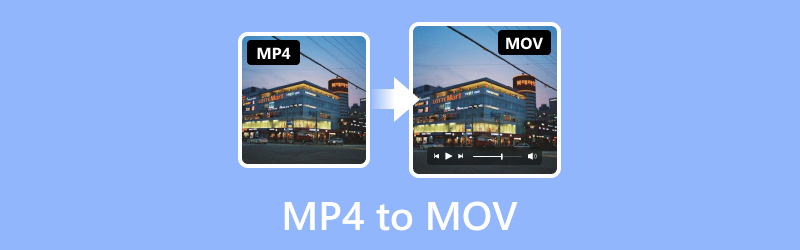
OLDAL TARTALMA
Írás előtt hogyan teszteljük a szoftvert a bejegyzésekhez:
Jogi nyilatkozat: A weboldalunkon található összes tartalom szerkesztői csapatunkhoz tartozó emberek által írt. Írás előtt mélyreható kutatást végzünk a témában. Ezután 1-2 napig tart az eszközök kiválasztása és tesztelése. A szoftvereket eszköz- és rendszerkövetelmények, funkciók, használati tapasztalatok stb. alapján teszteljük. Tesztünk átfogóbbá tétele érdekében áttekintő webhelyeket is megtekintünk, mint például a G2, Trustpilot stb., hogy összegyűjtsük a valós felhasználói tapasztalatokat referenciaként.
1. rész. A legnépszerűbb MP4-MOV konverterek
| Vidmore Video Converter | Vidmore Ingyenes Online Video Converter | Kézifék | QuickTime Player | VLC lejátszó | FFmpeg | |
| Kimeneti videó formátumok | MP4, AVI, WMV, MOV, MKV, M4V, MPEG, FLV, F4V, SWF, 3GP, 3G2, ASF, DV, VOB, OGV stb. | MP4, MOV, MKV, AVI, M4V, FLV, WMV, WEBM, VOB, MPG, 3GP, GIF | MP4, MKV, AVI, WMV, MPEG, FLV, H.264, H.265 (HEVC), VP9 stb. | MP4, MOV, M4V, MPEG, AVI, WMV, FLV, DV stb. | MP4, MOV, MKV, AVI, WMV, FLV, MPG, TS stb. | MP4, MKV, AVI, MOV, WMV, FLV, 3GP stb. |
| Feldolgozási sebesség | Nagyon gyors | Gyors | Lassú | Közepes | Közepes | Lassú |
| Kötegelt konverzió | rendben | rendben | rendben | Nem | rendben | Nem |
| Használati érzések | Nagyon barátságos kezdőknek | Könnyen megtanulható és használható | Kicsit összetett | Könnyen kezelhető | Könnyen kezelhető | Nehezen használható |
Vidmore Video Converter
Egy jó eszköz jelentősen javíthatja az MP4 MOV formátumba konvertálásának hatékonyságát. Ha videoformátumokat kell konvertálnia, javasoljuk a legjobb videó konverter használatát, Vidmore Video Converter. A felhasználók világszerte megbíznak benne, és segít a videók több mint 200 formátum közötti konvertálásában, de lehetővé teszi a videók egy bizonyos eszközhöz megfelelő formátumba való konvertálását is. Az általa használt fejlett technológia lehetővé teszi, hogy ne aggódjon a videói minőségének romlása miatt. Szabadon eldöntheti, hogy 1080p vagy 4K felbontásban szeretné-e megjeleníteni a videót, és az egész folyamat gyorsan lezajlik. Nem kell attól tartanod, hogy nem tudod, hogyan kell használni; felülete meglehetősen egyszerű, és hamarosan megtalálja a szükséges funkciókat. Ezen kívül részletes utasításokat is adunk.
Íme, mit kell tennie, ha az MP4-et MOV-ra szeretné változtatni a Vidmore Video Converter segítségével.
1. lépés. Töltse le és telepítse a Vidmore Video Converter programot a számítógépére. Nyissa meg és válassza ki Átalakító.
2. lépés. Kattintson a gombra Fájlok hozzáadása a fő felületen a videó importálásához.
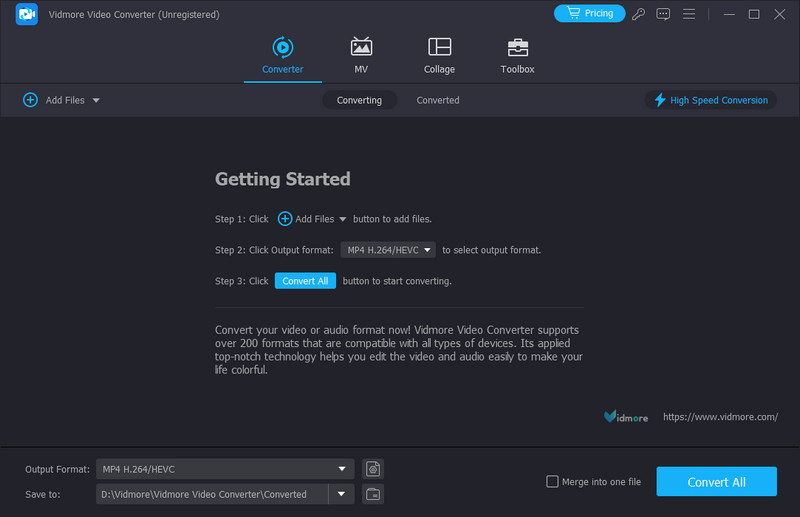
3. lépés Kattintson a gombra Kimeneti formátum a célformátum kiválasztásához.
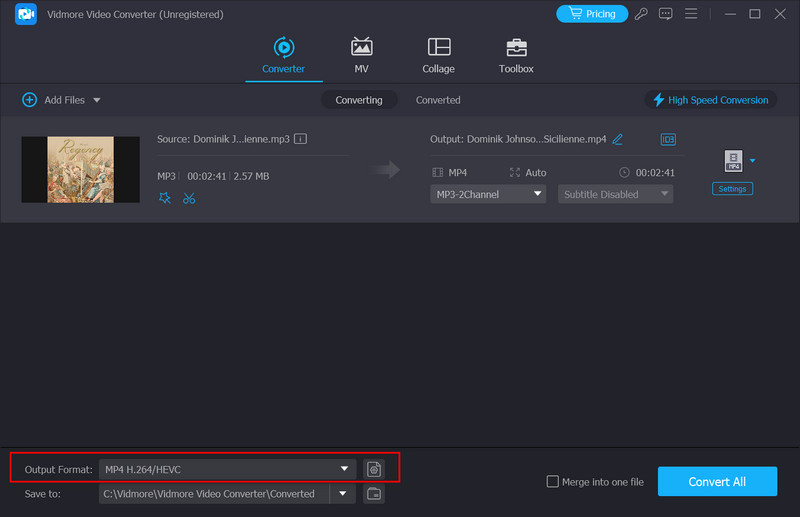
4. lépés Nyissa meg a Mentés melletti menüt a kimeneti mappa kiválasztásához.
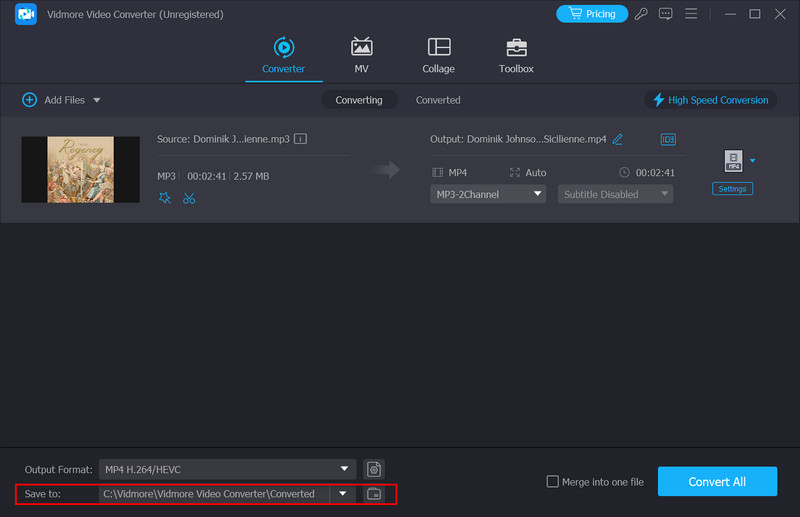
5. lépés. Az összes beállítás elvégzése után kattintson a gombra Összes konvertálása hogy elinduljon a folyamat. A konvertált videó pillanatok alatt elkészül.
Vidmore Ingyenes Online Video Converter
Ha attól tart, hogy további szoftvereket kell letöltenie, amelyek befolyásolják eszköze memóriáját és működési sebességét, akkor egy online termék jobb választás lehet. A piacon több termék közül választhat, ill Vidmore Ingyenes Online Video Converter kétségtelenül az egyik legjobb. Az asztali verzióhoz képest ez az MP4-MOV konverter gyakorlatilag megkülönböztethetetlen funkcionalitásban, és viszonylag könnyű a futtatása. A weboldalról mindent megtehet, és még néhány egyszerű szerkesztést is elvégezhet a kimeneti videón. Nincsenek vírusok vagy reklámok, amelyek zavarják a futási folyamat során, így gond nélkül használhatja.
Az MP4 ingyenes online konvertálásához MOV-vé, kövesse az alábbi lépéseket.
1. lépés. Írja be böngészőjébe a Vidmore Free Video Converter hivatalos webhelyét, majd írja be.
2. lépés. Kattintson a gombra Fájlok hozzáadása konvertálni az oldalon, hogy feltöltse MP4-videóját a platformra. Vegye figyelembe, hogy először telepítenie kell a Vidmore Launcher programot.

3. lépés Miután belépett az új ablakba, válassza ki a célformátumot alul.
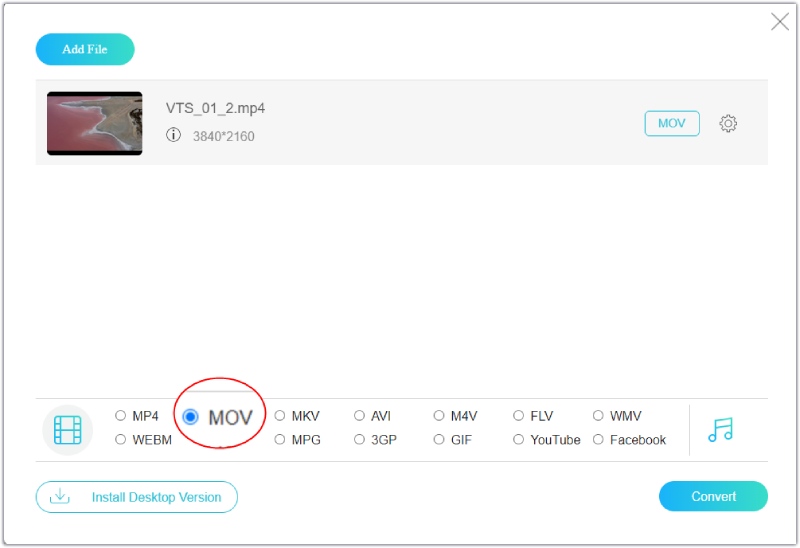
4. lépés Ha szerkesztenie kell a videót az exportálás előtt, kattintson a gombra Beállítások ikon a jobb oldalon. Ezután módosíthatja a beállításokat.
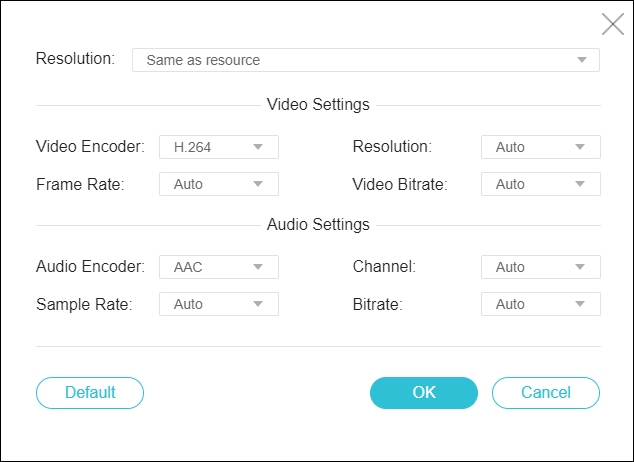
5. lépés. Végül kattintson Alakítani és válassza ki a kimeneti mappát.
Kézifék
A HandBrake ingyenes videokonverterként konvertálhatja a videofájlokat számos népszerű formátum között. Az általa támogatott bemeneti és kimeneti formátumok közé tartozik az MP4, MKV, AVI stb. A HandBrake használható Windows, macOS és Linux rendszereken. A legalapvetőbb formátumkonverziós funkciók mellett lehetővé teszi tömörítse a fájl méretét a videó kiadása előtt. Ez a funkció nagyban megkönnyíti a felhasználókat a videók tárolásában és terjesztésében. Ezenkívül a HandBrake néhány alapvető szerkesztési funkcióját is használhatja a videó hatásának megváltoztatásához.
Itt megtanítjuk, hogyan lehet az MP4-et MOV-vé konvertálni a HandBrake segítségével.
1. lépés. Indítsa el a HandBrake alkalmazást a számítógépén. Nyissa meg, és kattintson a Nyílt forráskód fülre az MP4 fájl hozzáadásához.
2. lépés. Válassza ki a célformátumot a alatt Formátum választási lehetőség. Alatt Presets részben állíthatja be a videó minőségét.
3. lépés Ha fejlettebb kiadásokat szeretne készíteni, válassza ki a következő lehetőségeket: Video Audio, Feliratok, Fejezetek és Kép.
4. lépés Ha végzett az összes beállítással, kattintson a gombra Rajt a videó konvertálásához.

QuickTime Player
A QuickTime Player egy másik jó választás az MP4 MOV-vé alakításához. Az Apple által fejlesztett, lehetővé teszi a felhasználók számára, hogy multimédiás fájlokat játsszanak le, hozzanak létre és szerkesszenek. Ez az eszköz olyan funkciókat kínál, mint a vágás, szöveg hozzáadása és a lejátszási sebesség beállítása. Az általa támogatott formátumok közé tartozik az MP4, MOV, M4V, MPEG, AVI stb. A QuickTime Player lesz a legjobb asszisztens, ha jó minőségű videókat kell kezelnie, vagy néhány alapvető kiadást kell végrehajtania a videóin iOS rendszert futtató eszközökön.
Ezután megtanítjuk, hogyan konvertálhat MP4-et MOV-ba a QuickTime Player segítségével.
1. lépés. Nyissa meg a QuickTime Playert a számítógépén. Válassza a Fi lehetőségetle > Fájl megnyitása MP4-videó hozzáadásához.
2. lépés. Választ Fájl > Exportálás másként. Ekkor egy új ablak ugrik ki. Kiválaszthatja az exportált videó felbontását a 4K, 1080p, 720p és 480p között.
3. lépés Ezután a videó automatikusan MOV-fájlként exportálódik.
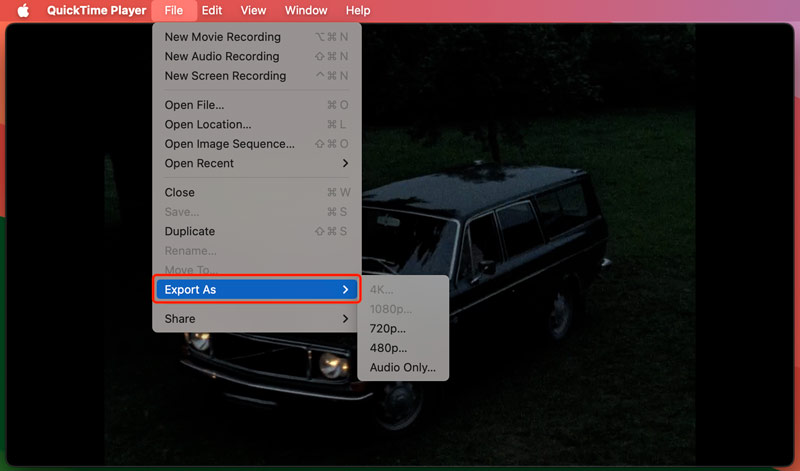
VLC lejátszó
Ha megpróbál egy jó eszközt találni az MP4 MOV-vé alakításához, nem tévedhet VLC lejátszó. Ez egy ingyenes multimédiás lejátszó, amely számos video- és hangformátum támogatásáról híres. Ezt a lejátszót a VideoLAN projekt fejlesztette ki. Mostantól Windows, macOS, Linux, Android és iOS rendszerekkel rendelkező eszközökön is használható. Szinte bármilyen multimédiás fájl lejátszására használható, emellett támogatja a video- és audiofájlok formátumának megváltoztatását is, így a műveik szerkesztését igénylő felhasználók kedvelt választása.
Itt elvezetjük Önt a VLC Player alkalmazásához konvertálja az MP4-et MOV-ba.
1. lépés. Töltse le a VLC Playert. Nyissa meg, és válassza a Média > Konvertálás/Mentés parancsot.
2. lépés. Az új ablakban válassza a Hozzáadás lehetőséget az MP4-videó feltöltéséhez. Ezután kattintson a Nyíl > Konvertálás elemre.
3. lépés Válassza ki a célformátumot a Profil szakasz legördülő menüjében. Ezután válasszon egy mappát a videó mentéséhez a célfájl alatt.
4. lépés Végül kattintson a Start gombra az MP4 MOV-ba exportálásához.
FFmpeg
Az FFmpeg egy másik nyílt forráskódú eszköz, amely megoldásokat kínál a multimédiás adatfeldolgozáshoz. Gyakran használják video- és hangformátumok konvertálására, hang kinyerésére a videóból vagy videó kódolására tárolás céljából. Az általa támogatott formátumok közé tartozik az MP4, AVI, MKV, MOV stb. Itt hatékony eszközként használhatja MP4 videó MOV formátumba konvertálására. Ez az eszköz azonban kissé bonyolult lehet a kezdők számára. A fejlesztők és rendszergazdák mindig ezt használják a multimédiás funkciók rendszereikbe való integrálására.
Ha az FFmpeg segítségével MP4-et MOV-vé szeretne konvertálni, kövesse az alábbi lépéseket.
1. lépés. Lépjen be az FFmpeg hivatalos webhelyére, és töltse le számítógépére.
2. lépés. Indítsa el az FFmpeg programot, és be kell írnia a parancssort.
3. lépés Húzza a konvertálandó MP4 videót az FFmpeg felületére.
4. lépés Írja be a parancsot: ffmpeg -i input.mp4 -c:v libx264 -crf 20 -c:a aac -strict kísérleti kimenet.mov. Végül nyomja meg Belép az MP4 és a MOV közötti átalakítás elindításához.
2. rész. GYIK az MP4 MOV-vé konvertálásával kapcsolatban
Hogyan lehet MP4-et MOV-vé konvertálni az iMovie segítségével?
Meg kell nyitnia az iMovie-t, hogy MP4-et MOV-vé konvertáljon az iMovie segítségével az eszközén. Az indítás után kattintson a gombra File a képernyő tetején, és válassza az Importálás lehetőséget. Válassza ki a videót, és kattintson Projekt > Projektbeállítások. Lépjen az Általános lapra, és válassza a Videobeállítások > Formátum > MOV menüpontot. Az összes beállítás befejezése után nyomja meg az OK gombot a változtatás megtartásához.
Átalakíthatom az MP4-et MOV-vé iPhone-nal?
Igen, MP4-videóját MOV-vé konvertálhatja iPhone-ján. Nyissa meg a Photos alkalmazást iPhone-ján, és keresse meg a konvertálandó videofájlt. Koppintson a Megosztás > Továbbiak elemre, és görgessen lefelé a Konvertálás lehetőség megjelenítéséhez. Ezután megjelenik a támogatott opciók listája. Válassza a MOV lehetőséget. Ha módosítania kell a videó alapértelmezett nevét, írja be a konvertált videóba. Végül érintse meg a Konvertálás gombot.
Hogyan konvertálhatom az MP4-et MOV-vé Android telefonnal?
Jelenleg az Android telefonok nem támogatják a közvetlen videoformátum konvertálást. Tehát fontolja meg egy jó, harmadik féltől származó szoftver kiválasztását az MP4 videó MOV formátumba konvertálásához Android telefonján. Előbb feltöltheti a videót a számítógépére, majd professzionális asztali szoftverrel végezheti el a műveletet; erősen javasoljuk, hogy próbálja ki a Vidmore Video Convertert.
Következtetés
A videoformátum konvertálása gyakori szerkesztési művelet, de a jó vagy rossz eszközök közvetlenül befolyásolhatják a konvertált videó minőségét. Tehát sokat segítene, ha alaposan átgondolná az eszközt. Ez a cikk hat szabványt tartalmaz részletesen MP4-MOV videó konverterek neked. Jellemzőik alapján kiválaszthatja a legmegfelelőbbet magának.
MP4 és MOV
-
MP4 konvertálása
-
MOV konvertálása
-
MOV megoldások


